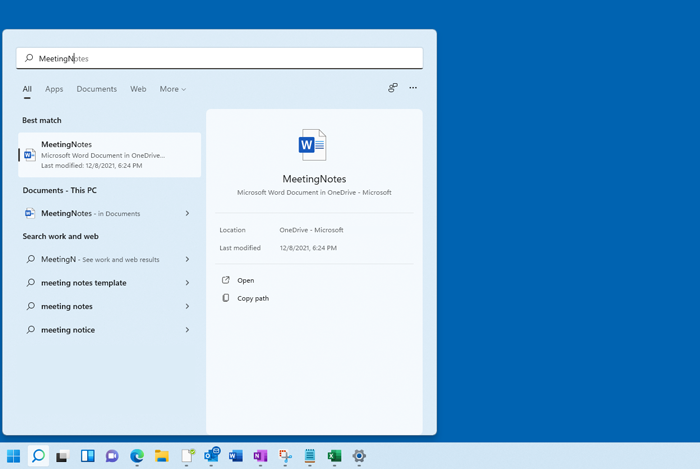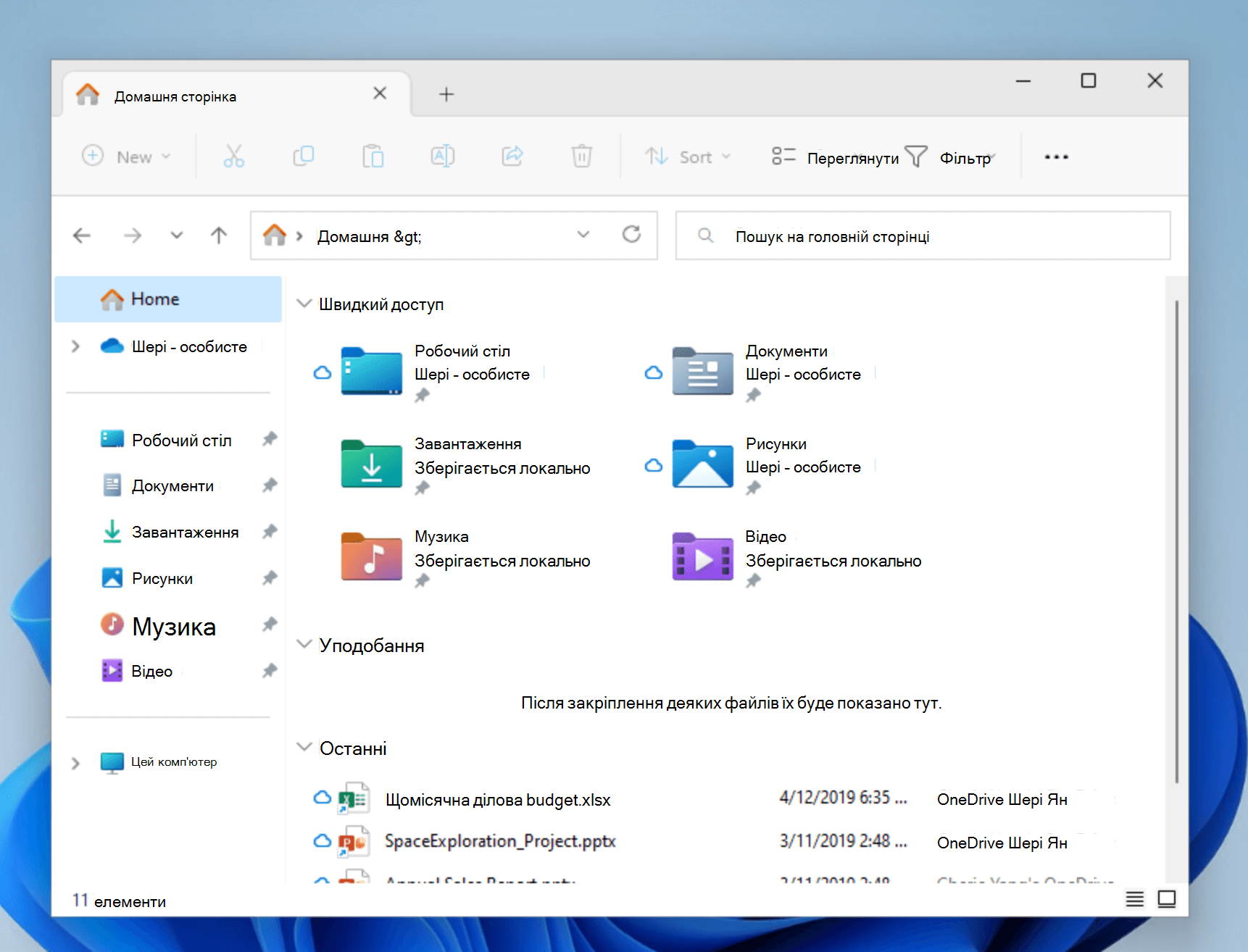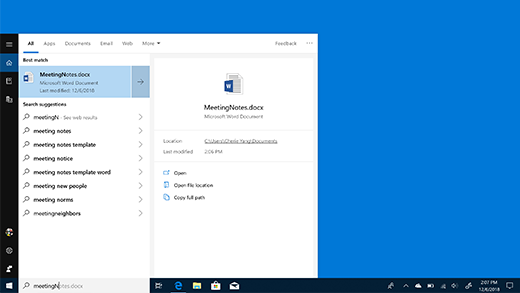Пошук файлів у Windows
Застосовується до
Знайдіть свої файли в Windows 11 за допомогою одного з цих способів.
-
Пошук із панелі завдань: Введіть ім’я документа (або ключове слово з нього) у полі пошуку на панелі завдань. Буде показано знайдені документи на ПК та у OneDrive. Щоб відфільтрувати результати пошуку, перейдіть на вкладку Документи , і результати пошуку відображатимуться лише в документах.
-
Пошук за допомогою Файлового провідника: Відкрийте Файловий провідник на панелі завдань або виберіть і утримуйте меню "Пуск" (або клацніть правою кнопкою миші), виберіть Файловий провідник , а потім виберіть розташування для пошуку:
-
Щоб швидко знайти відповідні файли з ПК та хмари, виконайте пошук на головному екрані.
-
Щоб знайти файли, які зберігаються в папці, виконайте пошук у папці, наприклад "Завантаження".
-
Щоб виконати повільний, але поглиблений пошук, виконайте пошук у розділі "Цей ПК " замість "Домашній".
-
-
Починаючи з Windows 11 версії 22H2, ви можете знайти свої файли з Office.com в Файловий провідник Home. Щоб змінити цей параметр, виберіть пункт Додаткові > Параметри . На вкладці Загальні в розділі Конфіденційність виберіть параметри Відображати файли з Office.com.
Чи є якісь поліпшення для пошуку на ПК Copilot + ?
Щоб покращити результати пошуку, комп’ютери Copilot+ PC виконують семантичну індексацію разом із традиційною індексацією. Підтримувані формати файлів включають .txt, .pdf, .docx, .doc, .rtf, .pptx, .ppt, .xls, .xlsx для документів і .jpg/.jpeg, .png, .gif, .bmp, .ico для зображень. Семантичне індексування робить пошук ефективнішим, оскільки елементи, близькі до пошукових запитів і пов’язані з ними, також включатимуться до результатів пошуку. Наприклад, якщо ви шукали макарони, ви також можете отримати результати з лазаньєю, включно із зображеннями, які містять макарони або лазанью.
Усі дані, зібрані в результаті семантичного індексування, зберігаються локально на комп’ютері. Ніякі дані не надсилаються до корпорації Microsoft і не використовуються для навчання моделей ШІ. На Copilot+ PC семантичне індексування ввімкнуто за замовчуванням. Якщо потрібно вимкнути індексування та пошук певних розташувань або типів файлів, виберіть відповідні параметри в розділі Параметри > Конфіденційність і безпека > Пошук у Windows > Додаткові параметри індексування.
Примітки.:
-
Покращений пошук Windows тепер доступний у підготовчій версії для Copilot+ PC через Програму оцінювання Windows. Докладні відомості див. в статті Попередній перегляд покращеного Windows Search на Copilot+ PC з оцінювачами Windows у каналі для розробників.
-
Для покращення Windows Search на пристроях Copilot+ PC рекомендовано підключити Copilot+ PC для завершення початкового індексування пошуку. Стан індексування пошуку можна перевірити в розділі Параметри > Конфіденційність і безпека > Пошук у Windows.
Зобов'язання Корпорації Майкрософт щодо відповідального ШІ
Корпорація Майкрософт працює над просуванням відповідального ШІ з 2017 року, коли ми вперше визначили принципи ШІ, а потім операційно оновили наш підхід за допомогою стандарту відповідального ШІ. Конфіденційність і безпека – це базові принципи розробки й розгортання систем ШІ. Ми працюємо над тим, щоб допомогти нашим клієнтам відповідально використовувати наші продукти на основі ШІ, ділитися своїми навчальними здобутками й будувати довірливі партнерські відносини. Докладні відомості про нашу роботу над відповідальним ШІ, принципи, якими ми керуємося, а також інструменти й можливості, які ми створили, щоб забезпечити відповідальну розробку технології ШІ, див. у статті Відповідальний ШІ.
Підтримка Windows 10 завершиться в жовтні 2025 р.
Після 14 жовтня 2025 р. корпорація Майкрософт більше не надаватиме безкоштовні оновлення програмного забезпечення з Windows Update, технічну допомогу або виправлення системи безпеки для Windows 10. Ваш ПК працюватиме й надалі, але радимо перейти на Windows 11.
Файли у Windows 10 можна знайти кількома способами.
-
Пошук із панелі завдань: Введіть ім’я документа (або ключове слово з нього) у полі пошуку на панелі завдань. У розділі Найкраща відповідність для документів відобразяться документи, знайдені на ПК та у OneDrive.
-
Пошук за допомогою Файлового провідника: Відкрийте Файловий провідник на панелі завдань або клацніть правою кнопкою миші меню Пуск, виберіть Файловий провідник а потім виберіть розташування в області ліворуч для пошуку або перегляду. Наприклад, виберіть елемент Цей комп’ютер, щоб знайти файл на будь-яких пристроях чи дисках на цьому комп’ютері, або виберіть елемент Документи, щоб шукати файли лише в цьому розділі.